コメント練習したいのね!司令官のために色々教えちゃうねっ!
コメントを書き込みたいときは、下の図のようにするのよ!ニックネームは省略する人が多いみたい。 |
書き込む文章が準備できたら、というボタン(下図の赤い円部分)を押すわ!これで投稿完了ね! |
| 誰かのコメントに返信したい場合は、そのコメントのラジオボタン(下図の赤い円部分)を押してから書き込むの! 最大で3段階までツリー化できるわ。  |
| 文字を装飾したいときは、マウスで範囲を指定して、好きな装飾のボタン(下図の赤い枠部分)をクリックするのよ。 複数の装飾を重ねて指定することもできるわ。  左から順に文字色、SIZE(文字サイズ)、B(太字)、 その他は滅多に使うボタンじゃないから気にしなくてもいいわ。 |
コメントにURLを投稿したい場合は、特にカッコ等で囲う必要なく、そのままURLを書くだけでOKです。
- 編成例 https://tinyurl.com/29p92wa8
編成例 https://tinyurl.com/29p92wa8
※URLに続けてテキストを書くと、その部分もURLの一部と見なされてしまうので注意!URLとテキストの間にスペースを入れると安心。
文字列にリンクをつけたい場合は、下の様にするのよ、簡単でしょ?
- 暁 (ページ名をそのまま表示する場合)
[[暁]]
- 一人前のレディー (ページ名と違う文章を表示する場合)
[[一人前のレディー>暁]]
- 艦これ運営Twitter (外部リンクも同じ要領で作れるわね)
[[艦これ運営Twitter>https://twitter.com/KanColle_STAFF]]
- まず投稿したいコメントを書いてから、リンクにしたい部分だけを選択

- 鎖型のボタンが外部リンク
押すと出てくるボックスにURLを入力

- 外部リンクが作れた

- まず投稿したいコメントを書いてから、リンクにしたい部分だけを選択
コメント練習
テストコメントなどで自由に使ってなのです!
コメントの途中に「&br;」と書けば改行できるのです!
- てすと -- 2025-07-21 (月) 06:37:53
- てすと2 -- 2025-07-21 (月) 06:38:18
- てスト3 -- 2025-07-21 (月) 06:38:49
- てすと -- 2025-09-05 (金) 12:08:38
- シミュレーション -- 2025-10-07 (火) 21:19:09
- これでいけるか?https://tinyurl.com/28vzkkbb -- 2025-11-03 (月) 15:20:46
- 今度こそ https://jervis.vercel.app/?p=R031CR9xFN4 -- 2025-11-03 (月) 15:21:49
- こお https://jervis.vercel.app/?p=q0kLS3R59Q -- 2025-11-03 (月) 15:24:39
- 今度こそ https://jervis.vercel.app/?p=R031CR9xFN4 -- 2025-11-03 (月) 15:21:49
- すでのなとすて -- 2025-11-25 (火) 15:09:16
- てすと -- 2025-11-30 (日) 20:00:22
- 外部urlのテスト: https://tinyurl.com/2dkv9lv6 どうだろ。 -- 2025-12-02 (火) 16:05:52
- こうすればよい? -- 2025-12-05 (金) 00:12:38
- [[集積ちゃんの倍率>対地攻撃#Supply] こうか -- 2025-12-06 (土) 20:59:08
- 集積ちゃんの倍率 こう? -- 2025-12-06 (土) 20:59:38
- イベント海域テンプレート/敵艦リンク一覧こうかな? -- 2025-12-15 (月) 17:58:10
- テスト用板あるの忘れてた!何回も無効になってから思い出すとは…ウカツでした -- 2025-12-16 (火) 11:43:01
練習チャット
練習用チャットか、いい響きだな。嫌いじゃない
「リアルタイム」にチェックを入れると自動で更新されるから、ブラウザの再読み込みはしなくて大丈夫なんだ。ハラショー
「名前#任意の文字列」で「名前◆トリップ」となるんだ。
練習zawazawa
zawazawa (zcomment) のテストに使ってですって!Danke!
上部の「すべて見る」を押せばzawazawa側のページに飛べますって!
投稿前に「プレビュー」を押せばミスがないかチェックできますって!zawazawaって…すっごい!
文字装飾のやり方 (クリックで表示)
- マウスで範囲を指定

- 装飾のボタンを押します。複数のコマンドを重ねることも可能です

左から順に、絵文字😀・色文字・背景色・文字サイズ・太字・斜体・取り消し線・下線となっています。
zawazawa側からの投稿時には、「折りたたみ」「表組み」「AA」などのボタンの種類が増えます。
リンク・折りたたみ・改行など (クリックで表示)
wikiwikiとは異なる言語を使用します。
以下に主な機能のソースを示しますが、基本的には投稿時に各コマンドボタンを利用する方が楽です。
- リンク
[リンクの表示名](URL)
- (例) 艦これ運営
[艦これ運営](https://twitter.com/KanColle_STAFF)
- (例) 艦これ運営
- 色文字
%%{fg:カラーコード}色を変えたい部分%%- (例) 天津風
%%{fg:red}天津風%%
- (例) 天津風
- 折りたたみ
折りたたみ機能は、zawa側からの投稿時のみ使用可能です[表示する文章:--- 折りたたみたい部分 ---]
- (例)
お子様ランチが好き
夜1人でトイレに行けない
}[暁ちゃんの秘密:--- お子様ランチが好き 夜1人でトイレに行けない ---]
- 改行
zawa側から投稿する場合は、以下を使用しなくても普通にEnterキーで改行できます
wiki側からはEnterキーを押しても改行できないため、以下のコマンドを使用します<br>
- (例)
連装砲ちゃん
一緒に行くよ連装砲ちゃん<br>一緒に行くよ
- (例)
- 改行
- (例)
投稿の修正・削除方法 (クリックで表示)
zawazawaでは、簡単に自分の投稿を修正(または削除)することができます。
- 「zawazawaで見る」というアイコンをクリックしてzawazawa側に飛びます

- 「修正」「削除」のボタンが出現します

画像の投稿方法 (クリックで表示)
- 画像アップロードボタンをクリック

- ファイルを選択、またはドロップします
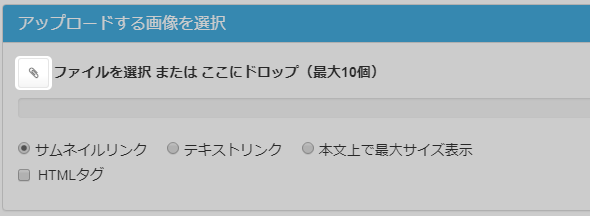
- 「サムネイルで表示」「リンク形式」「最大サイズで表示」から好きなものを選んでアップロードボタンをクリック
※悩んだ場合には「サムネイル」推奨なのです!
※小さいサイズの画像を貼る場合を除いては「最大サイズで表示」は非推奨なのです! コメント欄が見辛くなるのです…
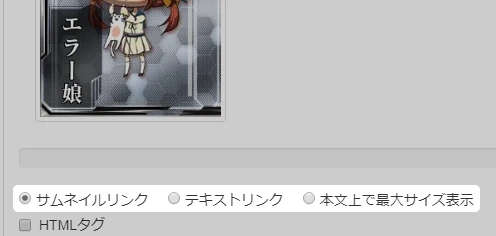
- 画像表示用の式が完成しました! 好きな文章を追加したりして投稿なのです!

- 成功にゃ! うまくいくか心配な場合、投稿前に「プレビュー」ボタンを押すといいにゃ

画像貼付ミスの修正方法 (クリックで表示)
- 画像アップロード機能を利用してコメント投稿した際に「自分の予定と違った表示形式」を選択して投稿してしまった場合の修正方法を記載します。
- 今回は「サムネイル形式」→「テキストリンク形式」への修正を例示します!(同じ方法で他の形式への変更も可能)
画像貼付に失敗した!!
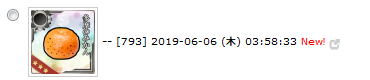
【1】「zawazawaで見る」というアイコンをクリックしてzawazawaの画面に飛びます

【2】zawazawaに飛んだら「修正」ボタンを押します
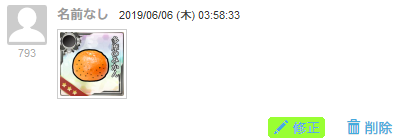
【3】ソースを表示したら角括弧[ ]の前にある記号?もしくは!、または記号なしを変更します
?:「サムネイルリンク」でアップした場合
!:「本文上で最大サイズ表示」でアップした場合
記号なし:「テキストリンク」でアップした場合
※全角ではなく半角の「!」「?」です。
上の解説では見やすさの関係で全角を使用しているのでコピペしないようにご注意ください。

【4】目当ての形式に変更できたら「変更を保存」ボタンを押します
下画像ではテキストリンク形式(記号なし)へ変更しています
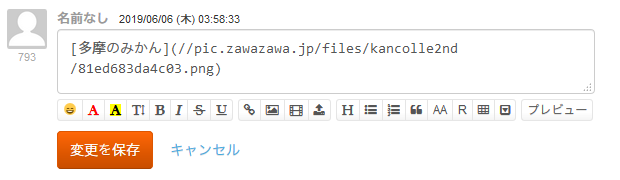
【5】修正コメントが保存されますのでwiki側に戻ってみましょう
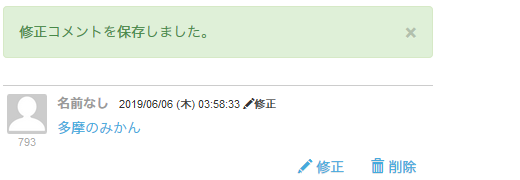
【6】無事目的の表示形式に修正されました。お疲れさまでした

YouTube・Twitterなどの埋め込み方法 (クリックで表示)
- zawazawaではYouTube動画・ツイート・Pixivなどの外部コンテンツの他、ウェブサイトも埋め込んで表示することができます
- 埋め込み対応コンテンツ一覧はこちら
- 外部コンテンツ埋め込みボタンをクリック

- 動画やツイートなどのURLを入力してOKボタンをクリック
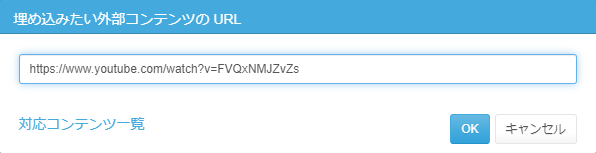
- 埋め込み用の式が完成しました! 前後に好きな文章を追加したりして投稿なのです!

- 成功なのです! うまくいくか心配な場合、投稿前に「プレビュー」ボタンを押すといいのです!
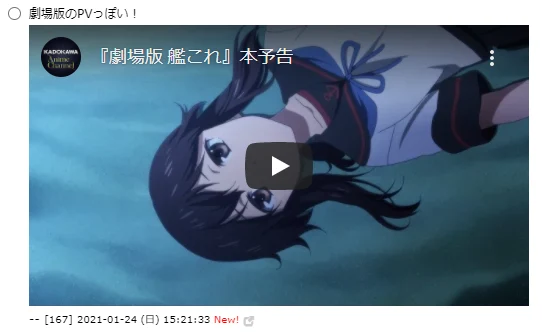
- Twitterやニコニコ動画などの外部サービスなどや、大半のウェブサイトも同じ手順で表示可能です!
例えばツイートを埋め込むと以下のようになります。

